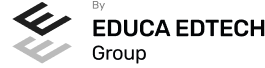Presentación
El Máster en Visualización Arquitectónica con Unreal Engine se presenta como una puerta de entrada a un sector en plena expansión, donde la realidad virtual y aumentada están redefiniendo los límites de la arquitectura. Con el auge de la tecnología 5G, la demanda de profesionales capacitados en estas áreas está en aumento, haciendo de esta formación una inversión crucial en tu carrera. A través de este máster, adquirirás habilidades para crear visualizaciones arquitectónicas impactantes, utilizando herramientas punteras como Autodesk Maya, Unity 3D y especialmente Unreal Engine. Aprenderás a gestionar proyectos, desde la creación y modelado de escenas en 3D hasta la iluminación y renderizado final, asegurando un nivel de detalle y realismo que cautiva a clientes y stakeholders. Este máster ofrece una formación integral, abarcando desde el diseño de interiores en 3DS Max, hasta la integración de elementos en Revit y SketchUp. La metodología online te permitirá aprender de manera flexible, adaptándose a tus necesidades. Con el respaldo de expertos en el campo, estarás preparado para liderar proyectos innovadores en un mercado competitivo y crecientemente digitalizado.
Para qué te prepara
Este máster te prepara para dominar la visualización arquitectónica con Unreal Engine, permitiéndote crear entornos virtuales inmersivos y realistas. Podrás integrar realidad aumentada y virtual en proyectos arquitectónicos, manejando herramientas avanzadas como 3D Studio Max, SketchUp y Revit. Aprenderás a gestionar iluminación, materiales y mobiliario, mejorando la presentación de tus diseños y ofreciendo experiencias interactivas y atractivas en entornos 5G.
Objetivos
- '
- Dominar la creación de entornos virtuales con Unreal Engine para visualización arquitectónica.
- Implementar técnicas avanzadas de iluminación y materiales en proyectos arquitectónicos digitales.
- Diseñar y programar aplicaciones de realidad virtual y aumentada en entornos 5G.
- Crear modelos tridimensionales complejos utilizando 3D Studio Max y SketchUp.
- Integrar bibliotecas de Quixel Bridge y Datasmith en Unreal Engine para optimizar proyectos.
- Aplicar técnicas de renderizado avanzado para obtener imágenes fotorrealistas de proyectos.
- Configurar y gestionar proyectos arquitectónicos en Unreal Engine desde cero.
A quién va dirigido
El Máster en Visualización Arquitectónica con Unreal Engine está dirigido a arquitectos, diseñadores y profesionales del sector de la construcción que buscan profundizar en el uso de tecnologías avanzadas como la realidad virtual y aumentada, y herramientas de modelado 3D como Autodesk Maya, 3D Studio Max y Revit. Ideal para quienes deseen innovar en la representación visual de proyectos arquitectónicos.
Salidas Profesionales
'- Especialista en visualización arquitectónica 3D - Diseñador de entornos virtuales para arquitectura - Artista técnico en estudios de arquitectura - Modelador 3D para proyectos arquitectónicos - Desarrollador de experiencias en realidad aumentada y virtual - Consultor de tecnología 3D aplicada a la arquitectura - Responsable de proyectos de visualización con Unreal Engine
'- Especialista en visualización arquitectónica 3D - Diseñador de entornos virtuales para arquitectura - Artista técnico en estudios de arquitectura - Modelador 3D para proyectos arquitectónicos - Desarrollador de experiencias en realidad aumentada y virtual - Consultor de tecnología 3D aplicada a la arquitectura - Responsable de proyectos de visualización con Unreal Engine
Metodología
Aprendizaje 100% online
Campus virtual
Equipo docente especializado
Centro del estudiante
Temario
- Tipos de realidades
- Ventajas e inconvenientes de las realidades
- Historia de la Realidad Virtual
- Hitos en la historia de la Realidad Virtual
- Actualidad de la Realidad Virtual
- Historia de la Realidad Aumentada
- Actualidad de la Realidad Aumentada
- Arquitectura de un sistema de Realidad Virtual
- Periféricos de Realidad Virtual
- Componentes básicos para Realidad Aumentada
- Tecnología de visualización de Realidad Mixta
- Aplicaciones de la Realidad Virtual
- Aplicación de la Realidad Aumentada
- Aplicaciones de la Realidad Mixta
- Diferencia entre Realidad Virtual y Realidad Aumentada
- Aplicaciones de la Realidad Aumentada en arquitectura
- Herramientas y Apps gratuitas de Realidad Aumentada
- Lidar y BIM
- Introducción a la Seguridad en los Sistemas de Información
- Identificación de la tecnología y Servicios del 5G
- Introducción a la Realidad Virtual y Aumentada
- Recomendaciones
- Recomendaciones
- Caracterización de Proyectos de Realidad Virtual y Aumentada
- Aplicaciones de la realidad aumentada
- Desarrollo de contenidos 3D con Autodesk MAYA
- Introducción a Unity 3D
- Desarrollo de la programación con C# en Unity
- Diseño de Aplicaciones de Realidad Aumentada
- Producción
- Compatibilidades
- Aplicaciones de Realidad Virtual
- ¿Qué es 3D Studio Max?
- Elementos de la interfaz
- El panel de comandos
- La barra inferior
- Las ventanas de visualización
- Las vistas
- Utilización de los gizmos de navegación (ViewCube y Steering Wheels)
- Utilización de la rueda de desplazamiento
- Opciones de la ventana gráfica
- Crear y guardar escenas
- Importar y exportar escenas
- Creación de objetos
- Cambiar nombre y color
- Los métodos de creación
- Creación de Splines
- Métodos de selección
- Modificar objetos
- Segmentos
- Los modificadores
- La pila de modificadores
- Polígonos
- Selección de Sub-objetos
- Modificar partes de un objeto
- Las normales
- Chaflán, extrudido y bisel
- Principales herramientas de modelado
- Introducción a las Propiedades de los materiales
- Material editor
- Material / Map Browser y Explorer
- Material estándar y sombreadores
- Mapas 2D
- Mapas 3D
- Materiales compuestos y modificadores
- Cámaras
- Luces
- La animación con Auto Key
- La animación con Set Key
- Edición de fotogramas clave
- Propiedades de reproducción
- Modificaciones desde la hoja de rodaje
- El editor de curvas
- ¿Qué es la renderización?
- Renderización
- Efectos de renderización
- Presentación
- Espacio de trabajo
- Importación plano CAD
- Modelar el entorno
- Creación de puertas
- Creación de ventanas
- Crear escaleras
- Modelado de objetos básicos
- Importación de objetos de librerías
- Rodapié y molduras
- Crear cortinas
- Crear objetos decorativos
- Creación y aplicación de materiales
- Materiales
- Crear luz exterior
- Crear luz interior
- Modelado del entorno para renderizado
- Cámaras
- Configuración del Renderizado
- Resultados finales
- Recorrido virtual
- Interfaz
- Menú “archivo”
- Menú “edición”
- Menú “ver”
- Menú “cámara”
- Menú “dibujo”
- Menú “herramientas”
- Menú “ventana”
- Menú “ayuda”
- Barra de herramientas
- Menús contextuales
- Cuadro de diálogo
- Ejes de dibujo
- Inferencia
- Herramienta "Seleccionar"
- Herramienta "Borrar"
- Herramienta "Pintar"
- Herramienta "Línea"
- Herramienta "Arco"
- Herramienta "Rectángulo"
- Herramienta "Círculo"
- Herramienta "Polígono"
- Herramienta "Mover"
- Herramienta "Rotar"
- Herramienta "Escala"
- Herramienta "Empujar/tirar"
- Herramienta "Sígueme"
- Herramienta "Equidistancia"
- Herramienta "Intersecar con modelo"
- Herramienta "Situar textura"
- Herramienta "Medir"
- Herramienta "Transportador"
- Herramienta "Ejes"
- Herramienta "Acotación"
- Herramienta "Texto"
- Herramienta "Texto 3D"
- Herramienta "Plano de sección"
- Anterior
- Siguiente
- Vistas estándar
- Herramienta "Orbitar"
- Herramienta "Desplazar"
- Herramienta "Zoom"
- Herramienta "Ventana de zoom"
- Herramienta "Ver modelo centrado"
- Aplicar zoom a fotografía
- Herramienta "Situar cámara"
- Herramienta "Caminar"
- Herramienta "Girar"
- Herramienta "Caja de arena desde contornos"
- Herramienta "Caja de arena desde cero"
- Herramienta "Esculpir"
- Herramienta "Estampar"
- Herramienta "Proyectar"
- Herramienta "Añadir detalle"
- Herramienta "Voltear arista"
- Botón "Añadir Localización"
- Botón "Mostrar terreno"
- Botón "Compartir modelo"
- Botón "Obtener modelos"
- Ajustes y gestores del modelo
- Cuadro de diálogo "Información del modelo"
- Cuadro de diálogo "Información de la entidad"
- Explorador de materiales
- Explorador de Componentes
- Explorador de estilos
- Marca de agua
- Gestor de escenas
- Ajustes de sombras
- Gestor de Etiquetas
- Suavizar aristas
- Esquema
- Niebla
- Adaptar fotografía
- Instructor
- Cuadro de diálogo "Preferencias"
- Entidades
- Entidades de acotación
- Entidades de arco
- Entidades de cara
- Entidades de círculo
- Entidades de componente
- Entidades de curva
- Entidades de grupo
- Entidades de imagen
- Entidades de línea
- Entidades de línea guía
- Entidades de plano de sección
- Entidades de polígono
- Entidades de polilínea 3D
- Entidades de punto guía
- Entidades de superficie
- Entidades de texto
- Información de la entidad
- Importación de gráficos 2D
- Importación de modelos 3D (DWG/DXF)
- Importación de modelos 3D (3DS)
- Importación de modelos 3D (KMZ/KML)
- Importación de modelos 3D (SHP)
- Exportación de gráficos 2D
- Exportación de gráficos 2D (DWG/DXF)
- Exportación de gráficos 2D (PDF/EPS)
- Exportación de modelos 3D (DWG/DXF)
- Exportación de modelos 3D (3DS)
- Exportación de modelos 3D (VRML)
- Exportación de modelos 3D (OBJ)
- Exportación de modelos 3D (FBX)
- Exportación de modelos 3D (XSI)
- Exportación de modelos 3D (KMZ)
- Exportación de modelos 3D (DAE)
- Exportación de líneas de sección
- Exportación de animaciones
- Escenas y animaciones
- Impresión
- Modelado de información de construcción
- Acerca de Revit
- Qué significa "paramétrico"
- Cómo realiza las actualizaciones Revit
- Descripción de términos de Revit
- Propiedades de elemento
- Cinta de opciones
- Menú de la aplicación
- Barra de herramientas de acceso rápido
- Biblioteca de Revit
- Información de herramientas
- Teclas de acceso rápido
- Navegador de proyectos
- Área de dibujo
- Barra de estado
- Barra de opciones
- Paleta Propiedades
- Barra de controles de vista
- Ventanas anclables
- Archivos recientes
- Creación de un proyecto
- Uso de otras fuentes de información
- Importación de imágenes
- Ubicación del archivo vinculado
- Gestión de capas en archivos vinculados e importados
- Abrir archivos
- Guardar archivos
- Crear vistas de modelado
- Niveles
- Rejillas
- Ubicación y orientación del proyecto
- Diseño del emplazamiento
- Topografía partiendo de CAD
- Topografía utilizando archivos de puntos o coordenadas
- Modelado arquitectónico
- Muros
- Puertas
- Ventanas
- Componentes
- Pilares arquitectónicos
- Cubiertas
- Techos
- Suelos
- Huecos
- Texto de modelo
- Líneas de modelo
- Escaleras
- Rampas
- Barandillas
- Elementos de muro cortina
- Habitaciones
- Utilidades de la biblioteca BIM
- Organización de carpetas
- Nomenclatura y Familias
- Mobiliario
- Equipamiento
- Áreas verdes
- Cotas
- Anotaciones y etiquetas
- Leyendas, detalles y tablas de planificación
- Modelado de construcción
- Vistas 2D
- Vistas 3D
- Renderización
- Planos
- Consideraciones sobre la maquetación
- Representaciones
- Exportar
- Exportar IFC
- Instalación y configuración de Unreal Engine
- Instalación de Unreal Engine 4
- Creación de proyecto
- Navegando por la interfaz
- Importación de activos
- Añadir mallas al nivel
- Acerca de los materiales
- Agregar texturas
- Usando materiales
- Acerca de los planos
- Acerca de los nodos de planos
- Planos
- Materiales
- Interfaz de usuario
- Cómo crear un juego simple
- Sistemas de partículas
- Animaciones
- Audio
- Inteligencia artificial (IA)
- Cómo crear un FPS simple
Titulación
Titulación de Máster en Visualización Arquitectónica con Unreal Engine con 1500 horas expedida por EDUCA BUSINESS SCHOOL como Escuela de Negocios Acreditada para la Impartición de Formación Superior de Postgrado, con Validez Profesional a Nivel Internacional
Entidades colaboradoras